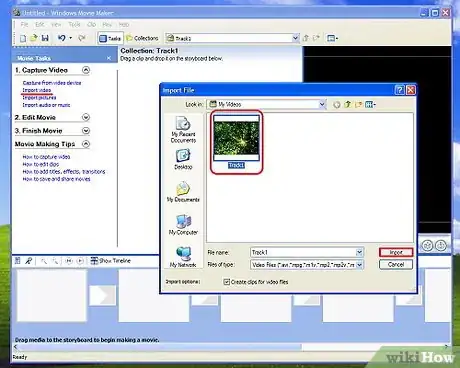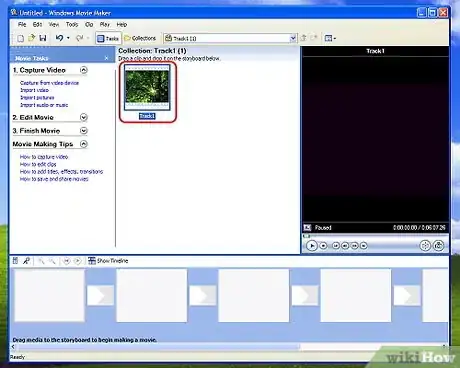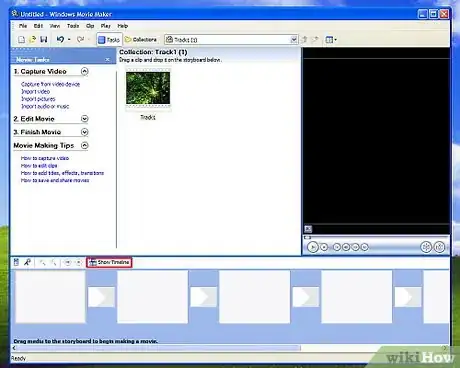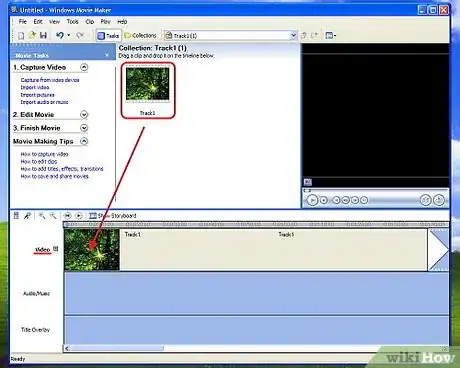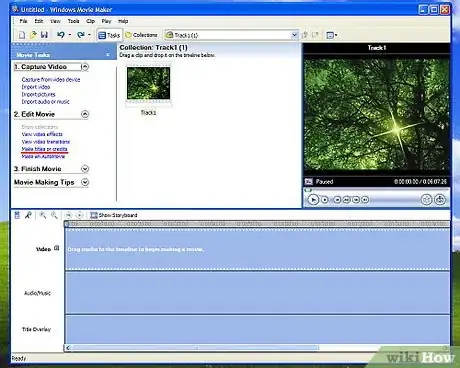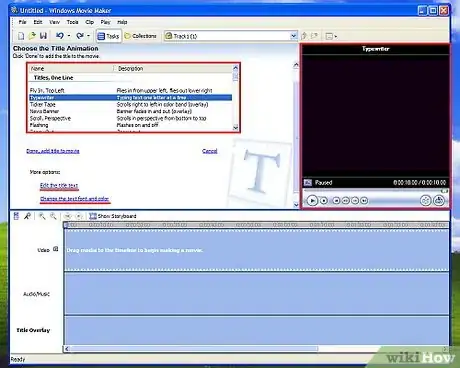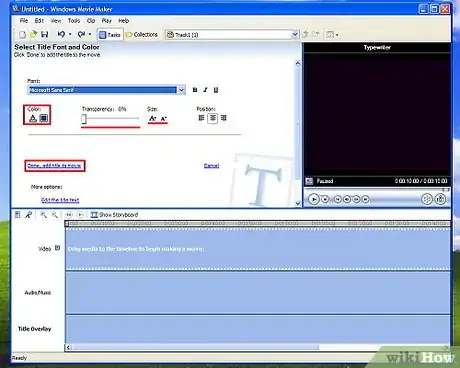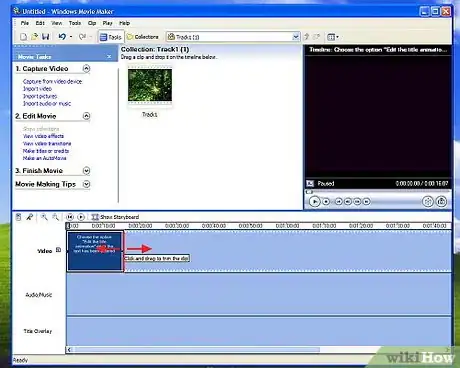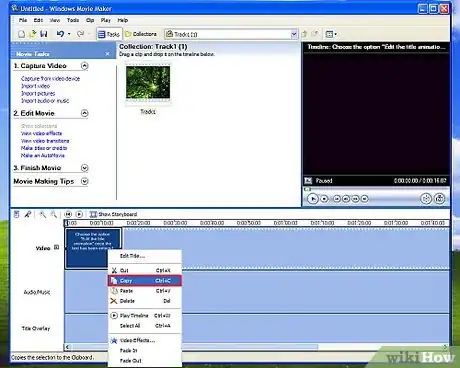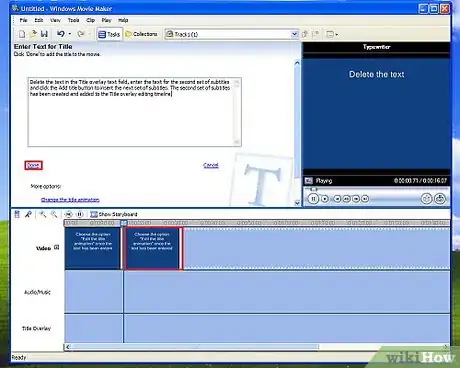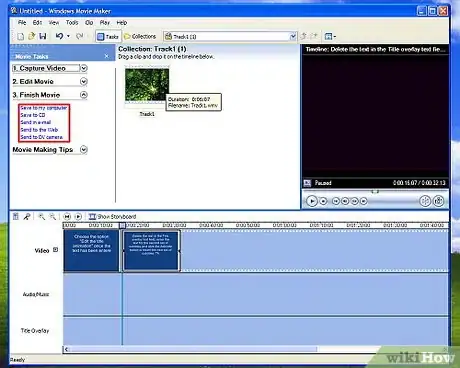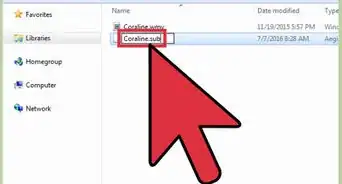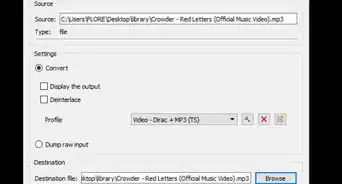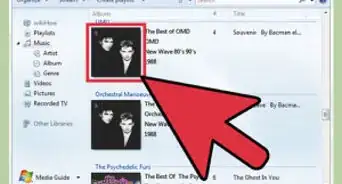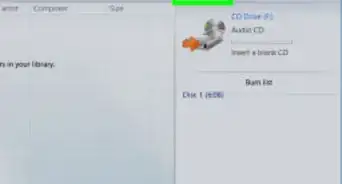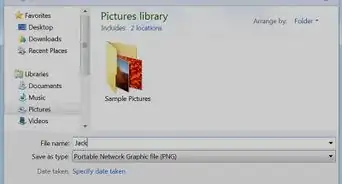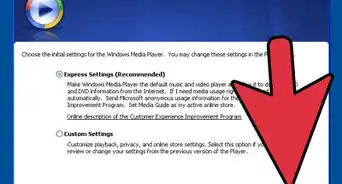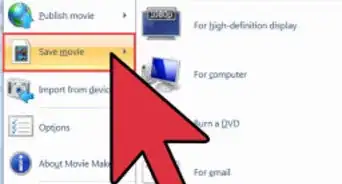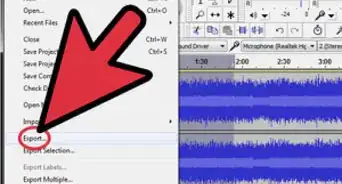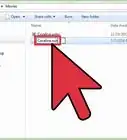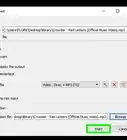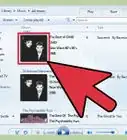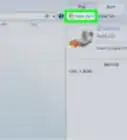wikiHow es un "wiki", lo que significa que muchos de nuestros artículos están escritos por varios autores. Para crear este artículo, 9 personas, algunas anónimas, han trabajado para editarlo y mejorarlo con el tiempo.
Este artículo ha sido visto 28 333 veces.
Windows Movie Maker actualmente no tiene una opción que esté específicamente dedicada a la adición de subtítulos. Es posible añadir subtítulos a una película hecha en Movie Maker con la función de superposición de títulos. Con esta función, es posible ajustar el tamaño de fuente, color de la misma y la posición de los subtítulos, transiciones y los tiempos para una película, vídeo o presentación de diapositivas. Este artículo proporciona instrucciones detalladas sobre cómo utilizar la función de superposición de título para añadir subtítulos a cualquier proyecto con Windows Movie Maker.
Pasos
-
1Importa el vídeo. Abre Windows Movie Maker y haz clic en "Vídeos" en el menú de Importar, situado en la columna de la izquierda. Si el archivo de vídeo se almacena en una cámara de vídeo digital, haz clic en "De cámara de vídeo digital". El cuadro de diálogo de "Importar elementos multimedia" se abrirá.
- Busca el archivo de vídeo guardado en el disco duro del ordenador o la cámara de vídeo digital y haz doble clic en el archivo para importarlo a Movie Maker. El vídeo estará ahora visible en la carpeta de colecciones, situado justo encima de las líneas de tiempo de edición entre el menú de Tareas y la pantalla de vista previa. El archivo de vídeo se ha importado.
-
2Cambia la vista de "Storyboard" a "Línea de tiempo". Con el fin de ajustar la posición o cambiar el tiempo de aparición de los subtítulos para un proyecto de Movie Maker, la ventana de aplicación se debe establecer en la línea de tiempo. Haz clic en la pestaña de Vista de la barra de menú y confirma que la línea de tiempo esté seleccionada en las opciones del menú. Los ajustes de la aplicación se han establecido en "Línea de tiempo".
-
3Inserta el archivo de vídeo en la línea de tiempo de la edición del vídeo. Observa que ahora hay 3 líneas de tiempo de edición que se ejecutan horizontalmente en la parte inferior de la ventana de la aplicación, uno apilado en la parte superior de la otra. La línea de tiempo de edición en la parte superior tiene la etiqueta "Vídeo", la siguiente dice "Audio", y la línea de tiempo de edición en la parte inferior tiene la etiqueta "Título Overlay". Haz clic en el archivo de vídeo en la carpeta de Colecciones y arrástralo a la línea de tiempo de la edición con la etiqueta "vídeo". El vídeo aparece dentro de la línea de tiempo de edición de vídeo.
-
4Inserta el título superpuesto a utilizar para el primer conjunto de subtítulos. Una vez que la superposición del título ha sido insertada, puede ser colocado de nuevo en cualquier lugar dentro de la línea de tiempo. Haz clic en los títulos y créditos, que se encuentran en el menú Editar en la columna de la izquierda. Se te preguntará dónde deseas insertar el título. Selecciona "Título en el clip seleccionado" de la lista de opciones disponibles. Cuando se te solicite, introduce el texto por el título, escribe el primer conjunto de subtítulos que deseas añadir al vídeo en el campo vacío.
- Elige la opción de "Editar el título de animación" una vez que el texto se ha introducido. Aparecerá el menú Título de animación. Desplázate por la lista de animaciones disponibles y haz clic en "Subtítulos". En "Más opciones", haz clic en la opción de cambiar el texto y el color de fuente. Ahora aparecerá el menú de formato de fuente. En el menú de fuente, elige un tipo de letra que sea sencillo y fácil de leer, como "Arial" o "Times New Roman". La fuente elegida será ahora visible en la pantalla de vista previa en la parte derecha de la ventana de la aplicación.
- Ajusta el tamaño de la fuente, si es necesario, utilizando las flechas arriba o hacia abajo situadas bajo el menú de Fuente. Desde este menú puedes ajustar el color de la fuente, así como el nivel de transparencia y la justificación. Experimenta con diferentes ajustes de acuerdo a tus necesidades o preferencias particulares. Haz clic en el botón de "Agregar título" cuando estés listo para continuar. La superposición de los subtítulos aparecerá ahora en la edición de la línea de tiempo del título superpuesto que atraviesa la parte inferior de la ventana de la aplicación. La superposición de título para el primer conjunto de subtítulos se ha insertado.
-
5Mueve el primer subtítulo en su posición. Localiza el punto en el videoclip donde deseas que los subtítulos comiencen. Haz clic y arrastra el título superpuesto a cualquier posición de la línea de tiempo de la edición. Puedes hacer una vista previa de la colocación de la primera serie de subtítulos pulsando "Reproducir línea de tiempo", situada por encima de la línea de tiempo de la edición de vídeo en el lado izquierdo de la ventana de la aplicación. Arrastra el título superpuesto de la izquierda o la derecha para ajustar la posición de la primera serie de subtítulos. El primer conjunto de subtítulos está en posición.
-
6Ajusta la longitud de los subtítulos. La longitud de tiempo en la que el subtítulo aparece en la pantalla se puede ajustar arrastrando el borde del título superpuesto de la izquierda para hacerlo más corto, o a la derecha para que sea más largo. Ajusta la longitud del título superpuesto para que coincida con el videoclip. La longitud de los subtítulos se ha ajustado.
-
7Crea el segundo conjunto de subtítulos. Haz clic derecho sobre la primera serie de subtítulos y selecciona Copiar en el menú desplegable. Haz clic dentro del espacio vacío en la edición de línea de tiempo del título superpuesto, justo a la derecha de la primera serie de subtítulos, y haz clic en Pegar. Una copia de la primera serie de subtítulos aparecerá ahora en la edición de línea de tiempo del título superpuesto. Haz doble clic en la copia. El menú de edición del título superpuesto se abrirá en la ventana de la aplicación.
- Borra el texto del campo del título superpuesto. Escribe el texto de la segunda serie de subtítulos y haz clic en el botón "Agregar título" al insertar el siguiente conjunto de subtítulos. El segundo conjunto de subtítulos se ha creado y añadido a la línea de tiempo de edición de la superposición del Título. Ajusta la posición de la segunda serie de los subtítulos según sea necesario. El segundo conjunto de subtítulos se ha creado.
-
8Termina añadiendo los subtítulos. Continúa con el proceso, según sea necesario, hasta que todos los subtítulos que deseas añadir al vídeo han sido formateados, insertados y movidos a la posición correcta. Guarda el archivo en tu computadora como un proyecto de Movie Maker o exporta el archivo como un archivo de Windows Media Video, que puede ser subido a Internet. Todos los subtítulos se han añadido al Movie Maker Video.Anuncio